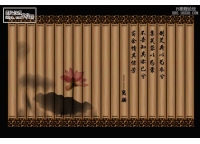简单使用滤镜把图片转油画特效的PS教程(3)
来源:ps教程论坛整理
作者:it世界
学习:1537人次
原图

效果

Adobe Photoshop CS2
模特:天使晕晕
首先打开一张照片

然后,滤镜 >>艺术效果 >>彩色铅笔
参数如图

点击确定

选择工具栏中的“历史笔刷”选择合适的大小,对图中的人物进行涂鸦
你会发现,人物变清晰了

其实现在的效果也不错
选择工具栏中的“艺术笔刷”选择合适的大小,对图中的背景适当涂鸦
最终效果:

学习 · 提示
相关教程
关注大神微博加入>>
网友求助,请回答!